VMware中安WIN11装时,提示“这台电脑无法运行 Windows 11”解决办法
- 小编:大闷头
- 2024-01-08 10:52
在 VMware Workstation Pro 中安装WIN11时,提示“这台电脑无法运行 Windows 11”,“这台电脑不符合安装此版本的Windows所需的最低系统要求。有关详细信息,请访问https://aka.ms/WindowsSysReq“
说明一下,这里用到的 VMware Workstation Pro 版本为 15.1.0,WIN11版本为22H2。
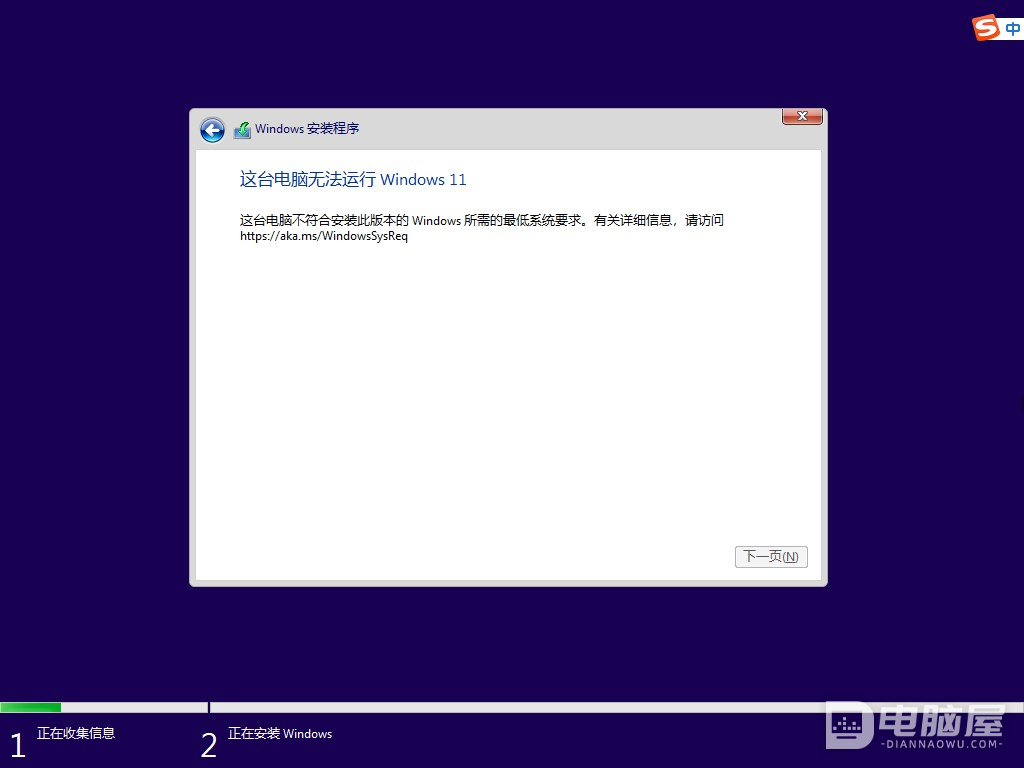
我们首先从官方查看一下,WIN11系统的安装对于硬件的最低要求,相关链接 https://www.microsoft.com/zh-cn/windows/windows-11-specifications?r=1#table1
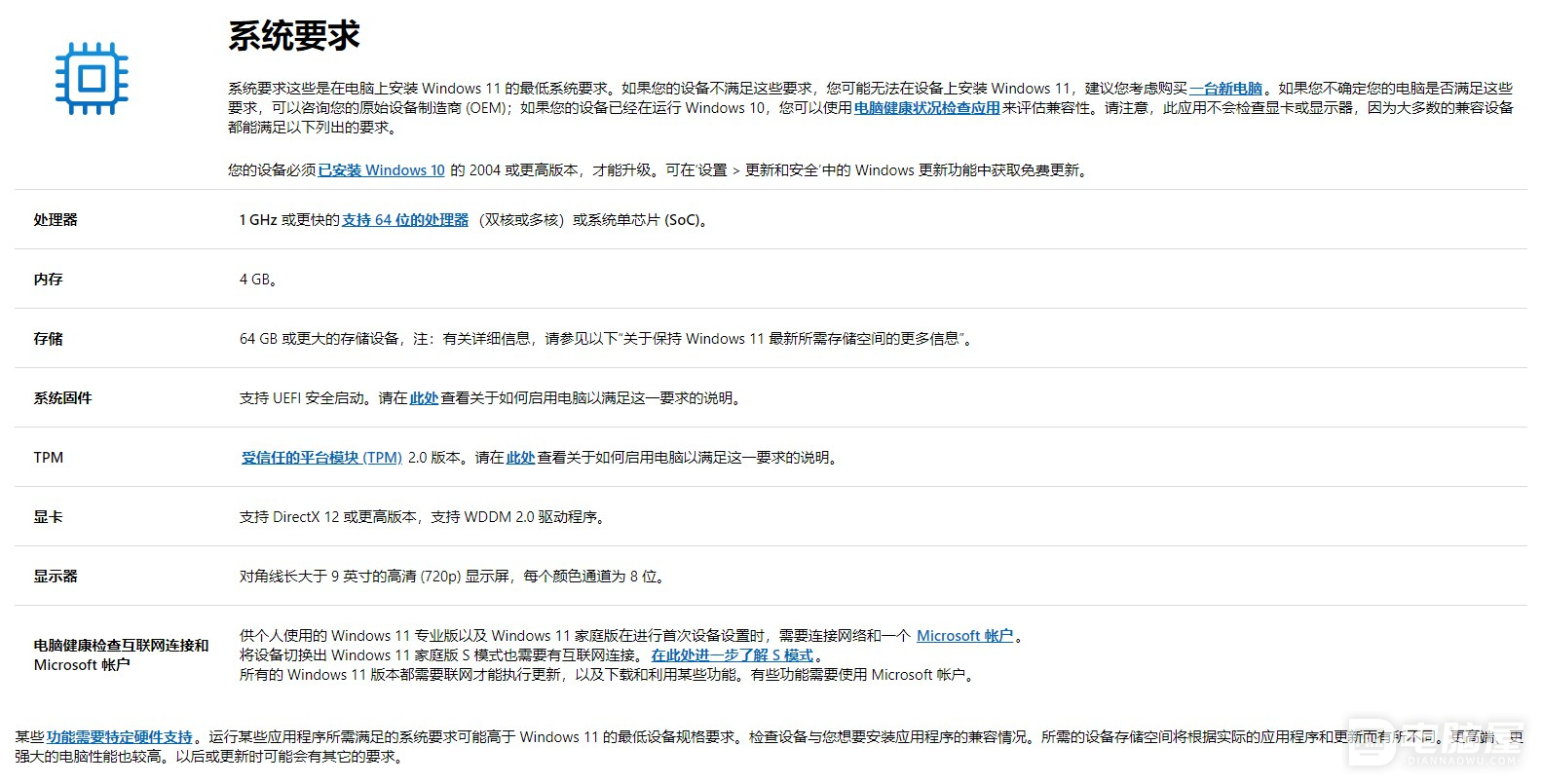
主要有以下几点:
1)CPU:1GHz 64BIT或者更好
2)内存:4GB
3)硬盘:64GB或者更大
4)TMP:受信任的平台模块 版本2.0
1、CPU,在“虚拟机设置”的“硬件”选项卡中,将“处理器数量”设置为1,“每个处理器的内核数量”设置为4,然后点“确定”。
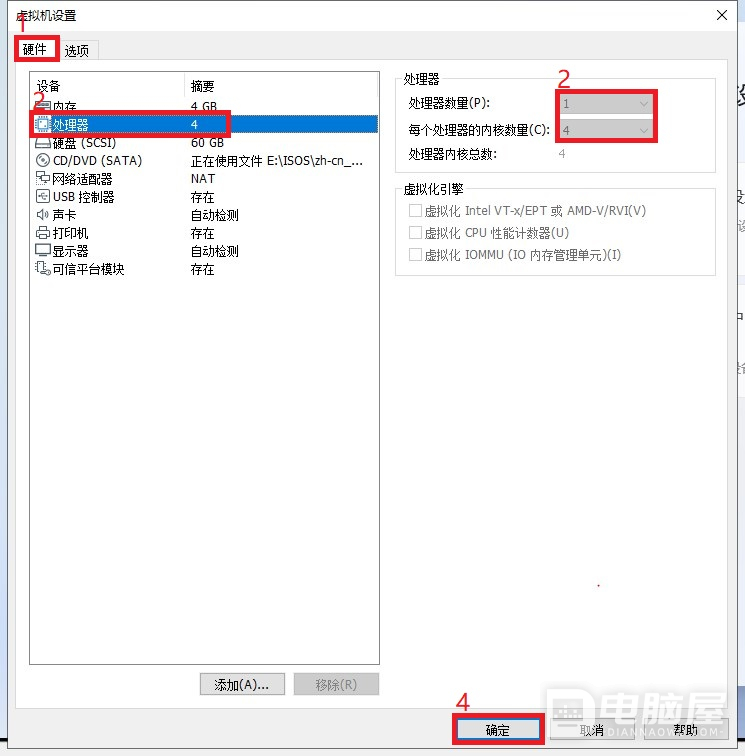
2、内存,在“虚拟机设置”的“硬件”选项卡中,将“内存”设置为4GB
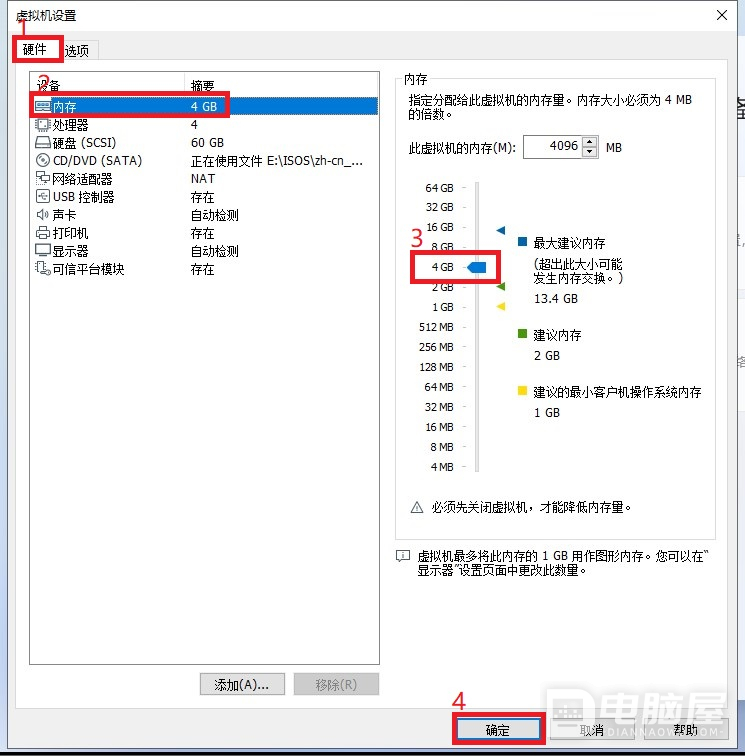
3、硬盘,在“虚拟机设置”的“硬件”选项卡中,查看硬盘大小。说明一下,虚拟机的硬盘大小是在虚拟创建的时候设置的,这里好像没法调整,实际测试60GB可以通过安装要求。
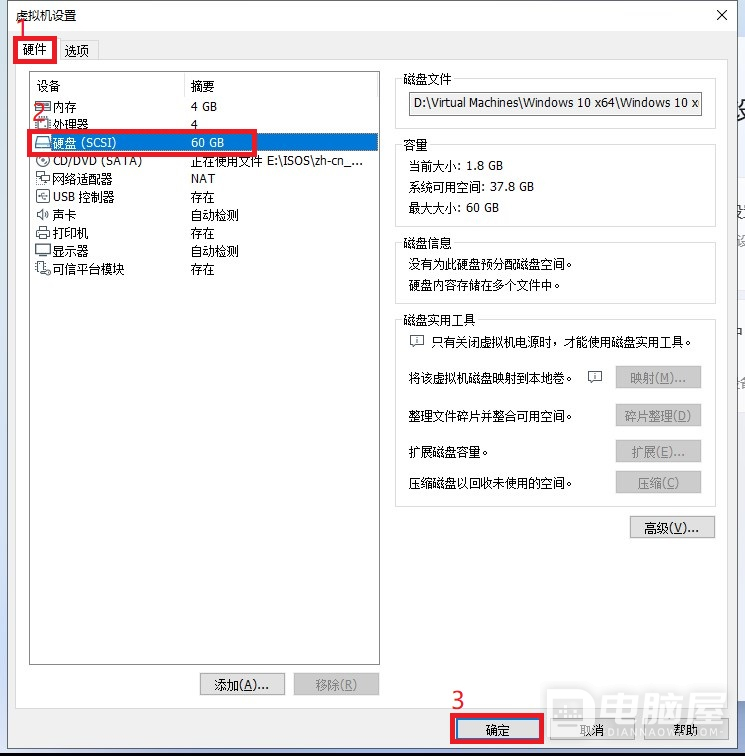
4、TMP,添加可信平台模块,这一步比较关键。
1)在“虚拟机设置”的“选项”选项卡中选择“访问控制”,设置“加密”。
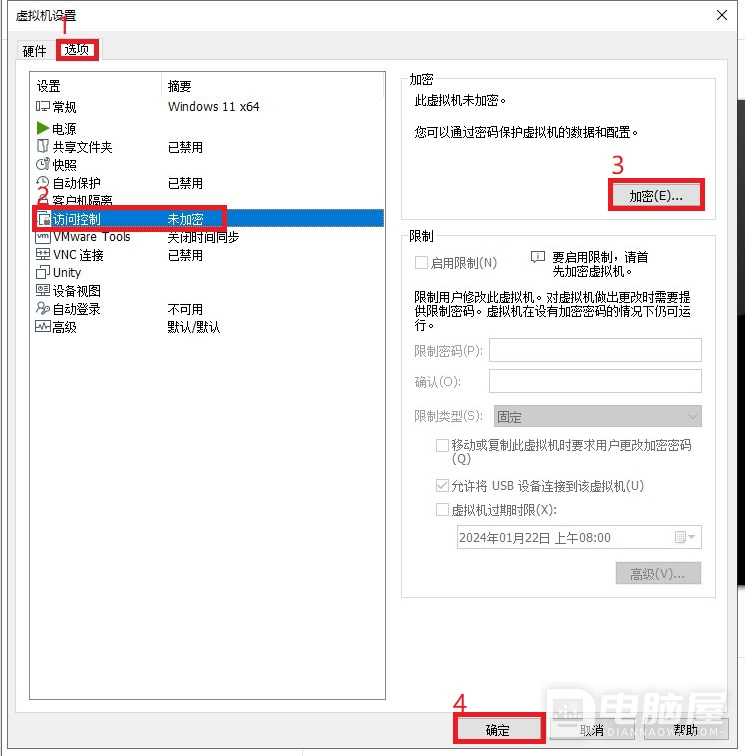
在弹出的界面中的“密码”后面设置你加密要使用的密码,“确认”后面再一次输入同样的密码,点击“加密”。
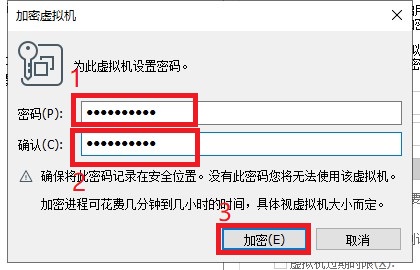
之后会显示一个“加密”过程,这个过程完成后会自动关闭,请耐心等待。
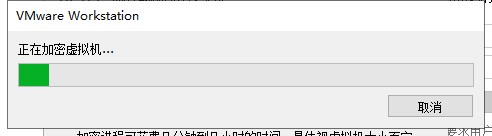
当“访问控制”这里显示“已加密”表示加密已设置成功。
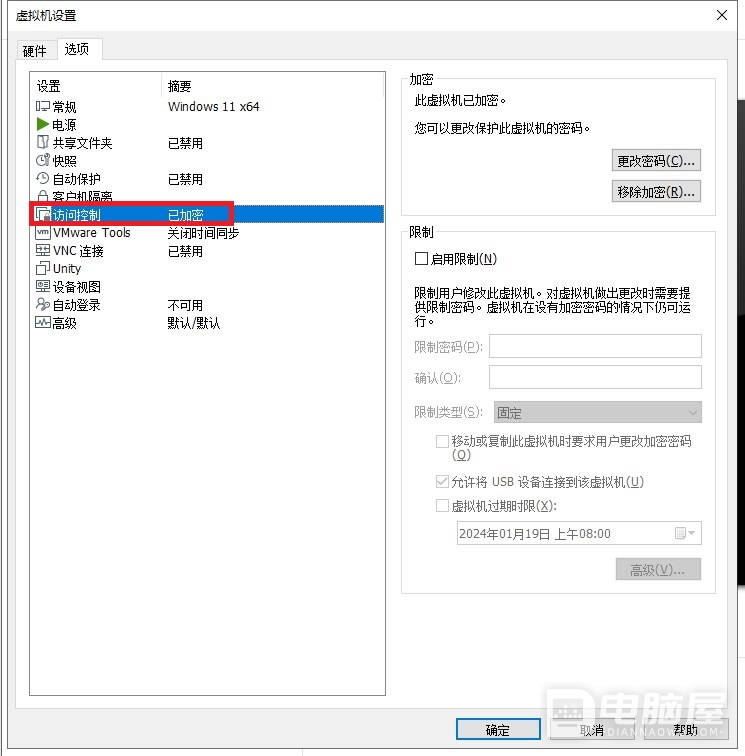
2)在“虚拟机设置”的“选项”选项卡中,选择“高级”,将“固件类型”设置为“UEFI”。
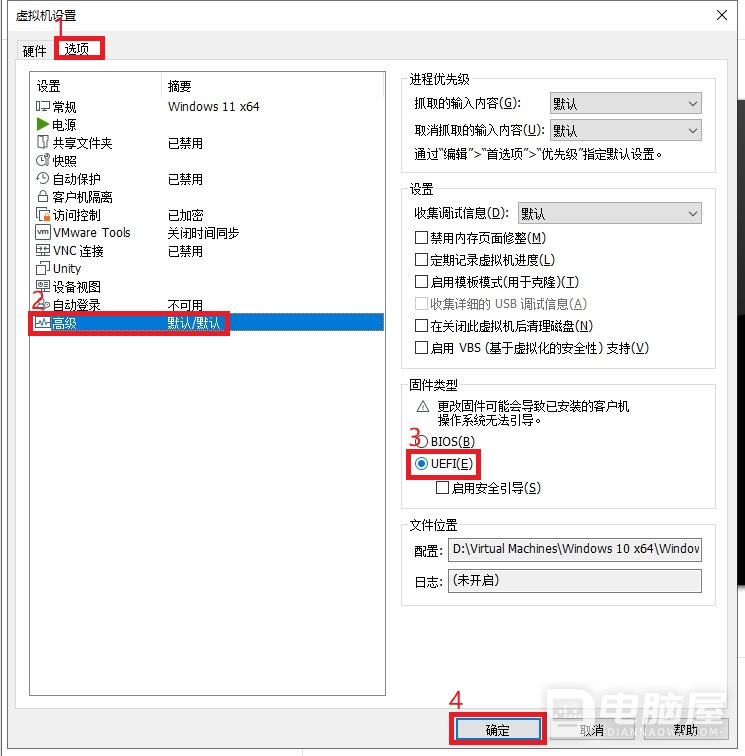
3)在“虚拟机设置”的“硬件”选项卡中,选择“添加”。
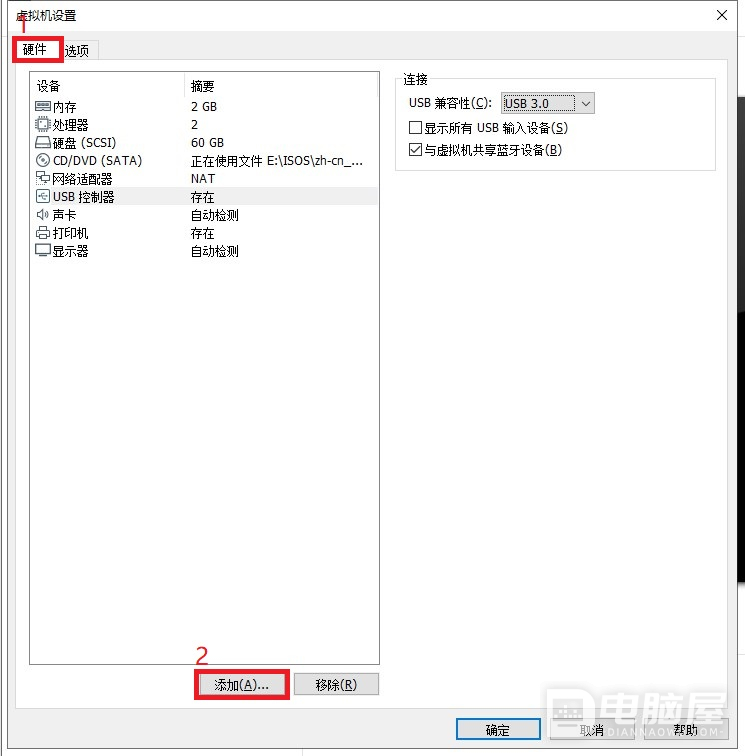
在“添加硬件向导”界面,选择“可信平台模块”,点击“完成”。
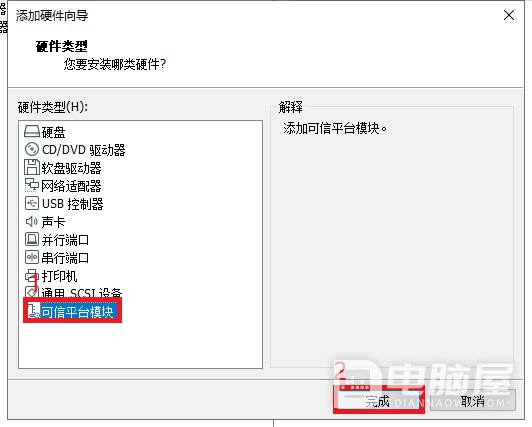
在“虚拟机设置”的“硬件”选项卡中,“可信平台模块”状态为“存在”表示添加成功。
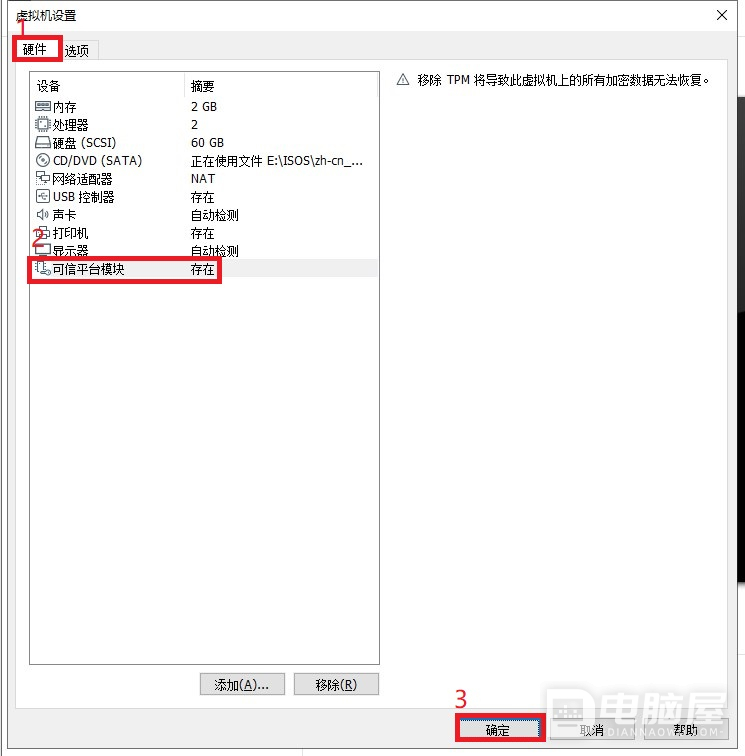
5、最后,你需要把VMware软件重启一下,然后就可以在虚拟机中安装WIN11了。
出现"这台电脑无法运行 Windows 11"的原因是因为电脑硬件不能满足运行Windows 11的最低要求,我们只需将VMware中的虚拟硬件调整到能够满足Windows 11运行的要求即可。这就是VMware中安WIN11装时提示"这台电脑无法运行 Windows 11"的解决办法。






